 Tutorial mudah alih
Tutorial mudah alih
 iPhone
iPhone
 Bagaimana untuk menamakan semula kumpulan fail pada Mac tanpa menggunakan apl pihak ketiga
Bagaimana untuk menamakan semula kumpulan fail pada Mac tanpa menggunakan apl pihak ketiga
Bagaimana untuk menamakan semula kumpulan fail pada Mac tanpa menggunakan apl pihak ketiga
Namakan Semula Kumpulan pada Mac
Menamakan semula berbilang fail secara serentak pada Mac adalah tugas yang mudah kerana Finder menyediakan alat penamaan semula kelompok yang mudah. Alat ini membantu anda menyelesaikan tugas penamaan semula dengan mudah tanpa perlu memasang utiliti penamaan semula fail lain atau aplikasi pihak ketiga. Cuma ikut langkah di bawah untuk melengkapkan penamaan semula fail kelompok. Alat menamakan semula kelompok dalam macOS Finder sangat praktikal dan fleksibel, membolehkan anda mengatur dan mengurus fail anda dengan cepat.
- Lancarkan Finder pada Mac anda dan buka folder yang mengandungi fail itu.
- Pilih semua fail yang ingin anda namakan semula. Jika anda seorang pemula, berikut ialah cara untuk memilih berbilang fail pada Mac.
- Sekarang, klik kanan pada fail dan pilih pilihan Namakan semula daripada senarai.
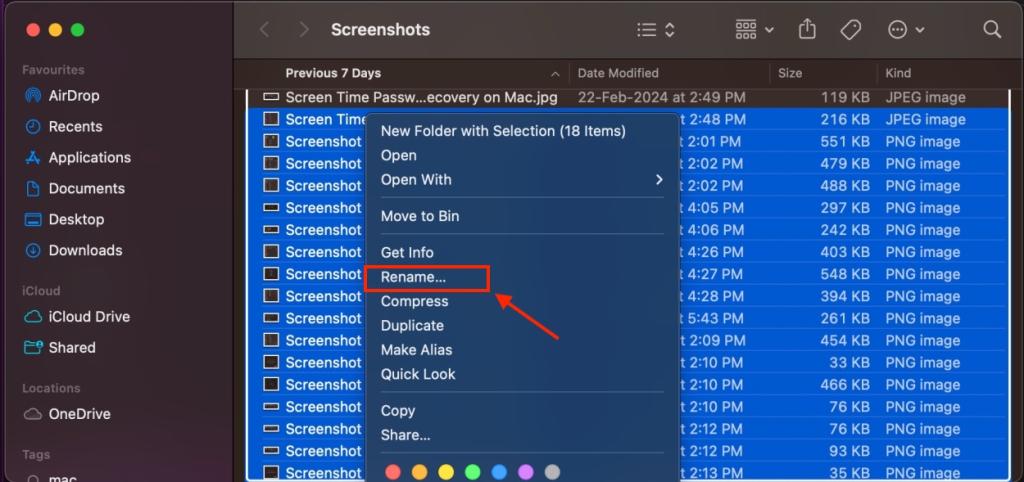
- Sebagai alternatif, anda boleh klik pada pilihan "Fail" di bar menu atas dan pilih "Namakan semula".
- Dalam kotak dialog, klik menu lungsur pertama yang menyatakan "Tambah Teks" (lalai) dan pilih "Format."
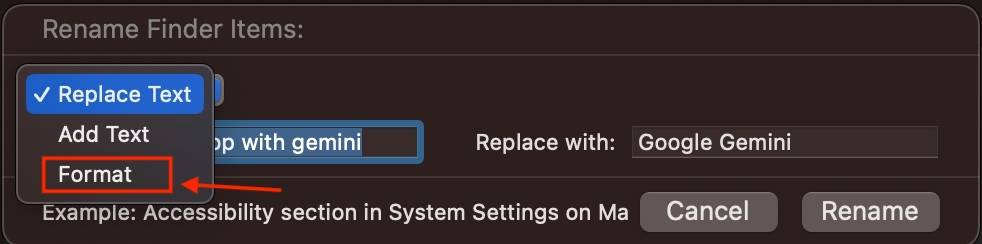
- Dalam kotak lungsur turun "Format Nama", pilih "Nama dan Indeks", kemudian pilih "Nama Selepas" dalam "Kedudukan".
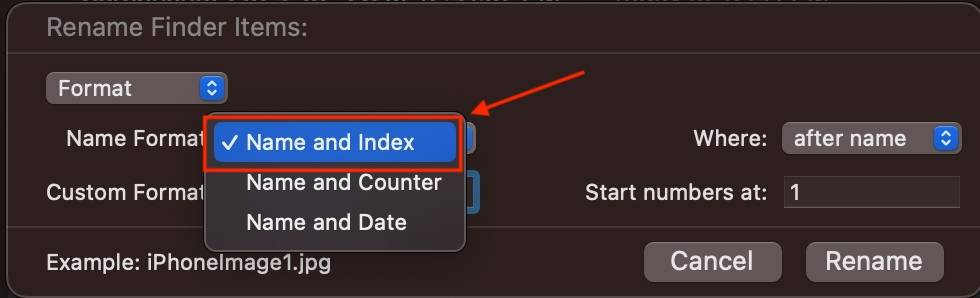
- Seterusnya, dalam "Format Tersuai", taip "Nama Fail Anda". Saya menaip "iPhone 14 Pro Shot."
- Dalam kotak teks "Nombor Mula", taip "1".
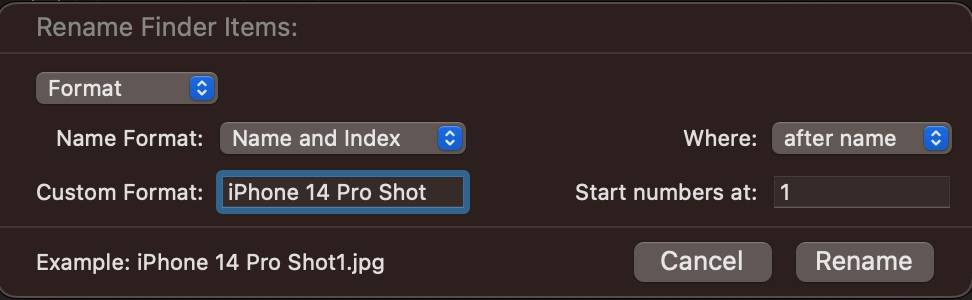
- Apabila anda selesai dengan segala-galanya, cuma klik "Namakan semula".
Semua fail yang dipilih kini akan dinamakan semula dalam format "iPhone 14 Pro Shot1", "iPhone 14 Pro Shot2", dll.
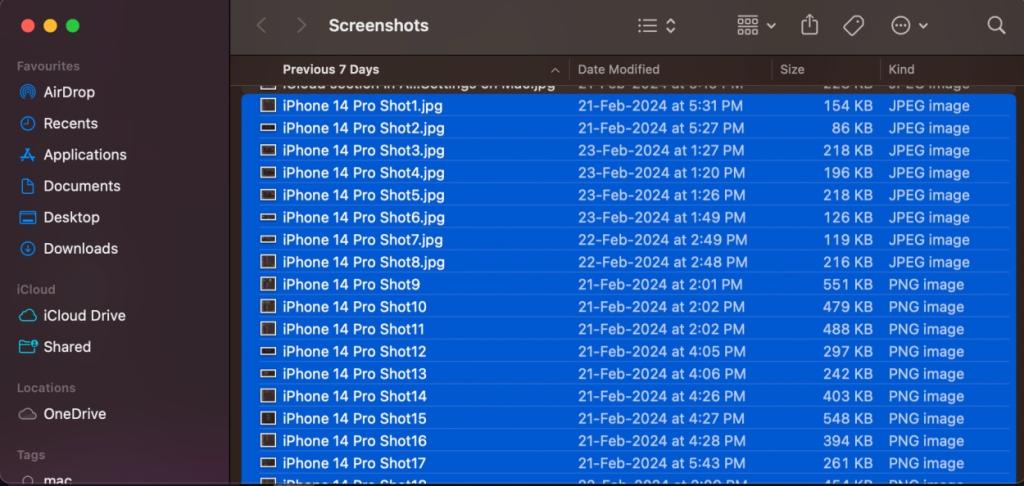
Menamakan semula berbilang fail adalah mudah dalam macOS. Kaedah ini konsisten merentas semua versi macOS, jadi ia berfungsi walaupun anda tidak menggunakan versi sistem pengendalian terkini.
Buat asal Namakan Semula Kumpulan pada Mac
Membuat asal nama semula kumpulan fail adalah sangat mudah, asalkan ia adalah tindakan terakhir anda dalam tetingkap Finder. Jika anda membuat sebarang ralat menaip semasa menamakan semula fail, anda boleh meneruskan proses dengan menekan Command Z. Ini akan membuat asal perubahan terkini.
Anda juga boleh memilih "Edit" dalam bar menu yang ditunjukkan di bahagian atas dan klik "Buat Semula Nama".
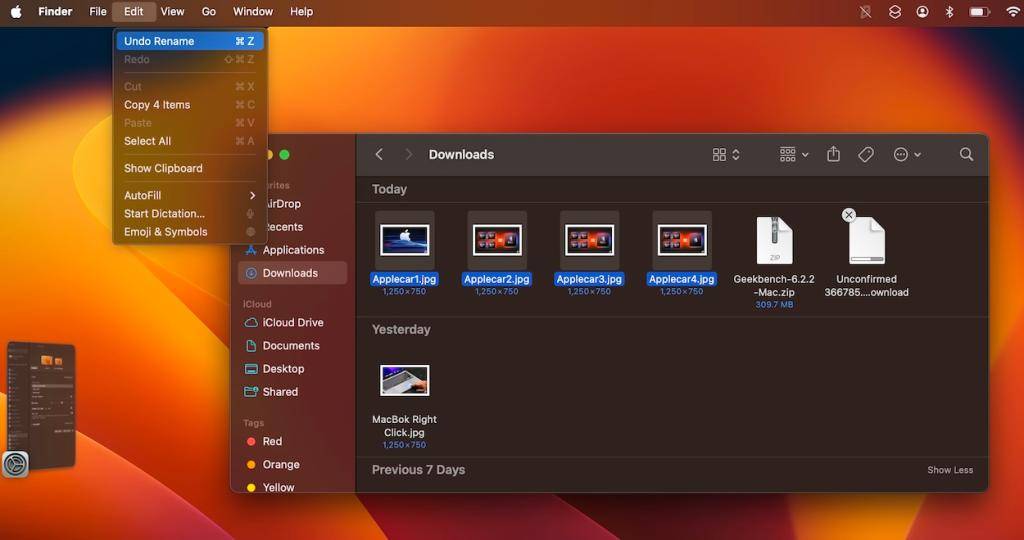
Pilihan Penyesuaian Tambahan
Menu Nama Semula dalam Finder menawarkan beberapa tetapan tambahan yang anda rasa berguna, bergantung pada perkara yang ingin anda lakukan dengan fail anda. Berikut ialah tiga tetapan yang boleh anda pilih:
Format
Ini adalah tetapan yang kami gunakan di atas untuk menamakan semula berbilang fail sekaligus. Ini ialah pilihan nuklear yang memberi anda kebebasan sepenuhnya untuk memadam sepenuhnya nama fail sedia ada dan memilih yang baharu.
Tambah Teks
"Tambah Teks" membolehkan anda menambah atau menambah teks pada nama fail sedia ada. Ia amat berguna apabila anda ingin menambah perkataan pada penghujung atau pada permulaan berbilang nama fail.
Ganti Teks
Ganti Teks berfungsi sedikit seperti "Cari dan Ganti". Anda menaip perkataan yang ingin anda gantikan dan perkataan yang ingin anda gantikan. Apabila anda mengklik Namakan semula, semua nama fail ditukar mengikut tetapan anda.
Atas ialah kandungan terperinci Bagaimana untuk menamakan semula kumpulan fail pada Mac tanpa menggunakan apl pihak ketiga. Untuk maklumat lanjut, sila ikut artikel berkaitan lain di laman web China PHP!

Alat AI Hot

Undresser.AI Undress
Apl berkuasa AI untuk mencipta foto bogel yang realistik

AI Clothes Remover
Alat AI dalam talian untuk mengeluarkan pakaian daripada foto.

Undress AI Tool
Gambar buka pakaian secara percuma

Clothoff.io
Penyingkiran pakaian AI

AI Hentai Generator
Menjana ai hentai secara percuma.

Artikel Panas

Alat panas

Notepad++7.3.1
Editor kod yang mudah digunakan dan percuma

SublimeText3 versi Cina
Versi Cina, sangat mudah digunakan

Hantar Studio 13.0.1
Persekitaran pembangunan bersepadu PHP yang berkuasa

Dreamweaver CS6
Alat pembangunan web visual

SublimeText3 versi Mac
Perisian penyuntingan kod peringkat Tuhan (SublimeText3)

Topik panas
 1378
1378
 52
52
 iPhone 16 Pro dan iPhone 16 Pro Max rasmi dengan kamera baharu, A18 Pro SoC dan skrin yang lebih besar
Sep 10, 2024 am 06:50 AM
iPhone 16 Pro dan iPhone 16 Pro Max rasmi dengan kamera baharu, A18 Pro SoC dan skrin yang lebih besar
Sep 10, 2024 am 06:50 AM
Apple akhirnya telah menanggalkan penutup model iPhone mewah baharunya. iPhone 16 Pro dan iPhone 16 Pro Max kini hadir dengan skrin yang lebih besar berbanding dengan model generasi terakhir mereka (6.3-in pada Pro, 6.9-in pada Pro Max). Mereka mendapat Apple A1 yang dipertingkatkan
 Kunci Pengaktifan bahagian iPhone dikesan dalam iOS 18 RC — mungkin merupakan pukulan terbaharu Apple ke kanan untuk dibaiki dijual di bawah nama perlindungan pengguna
Sep 14, 2024 am 06:29 AM
Kunci Pengaktifan bahagian iPhone dikesan dalam iOS 18 RC — mungkin merupakan pukulan terbaharu Apple ke kanan untuk dibaiki dijual di bawah nama perlindungan pengguna
Sep 14, 2024 am 06:29 AM
Awal tahun ini, Apple mengumumkan bahawa ia akan mengembangkan ciri Kunci Pengaktifannya kepada komponen iPhone. Ini memautkan komponen iPhone individu secara berkesan, seperti bateri, paparan, pemasangan FaceID dan perkakasan kamera ke akaun iCloud,
 Kunci Pengaktifan bahagian iPhone mungkin merupakan pukulan terbaharu Apple ke kanan untuk dibaiki dijual dengan berselindung di bawah perlindungan pengguna
Sep 13, 2024 pm 06:17 PM
Kunci Pengaktifan bahagian iPhone mungkin merupakan pukulan terbaharu Apple ke kanan untuk dibaiki dijual dengan berselindung di bawah perlindungan pengguna
Sep 13, 2024 pm 06:17 PM
Awal tahun ini, Apple mengumumkan bahawa ia akan mengembangkan ciri Kunci Pengaktifannya kepada komponen iPhone. Ini memautkan komponen iPhone individu secara berkesan, seperti bateri, paparan, pemasangan FaceID dan perkakasan kamera ke akaun iCloud,
 Platform Perdagangan Platform Perdagangan Rasmi dan Alamat Pemasangan Rasmi
Feb 13, 2025 pm 07:33 PM
Platform Perdagangan Platform Perdagangan Rasmi dan Alamat Pemasangan Rasmi
Feb 13, 2025 pm 07:33 PM
Artikel ini memperincikan langkah -langkah untuk mendaftar dan memuat turun aplikasi terkini di laman web rasmi Gate.io. Pertama, proses pendaftaran diperkenalkan, termasuk mengisi maklumat pendaftaran, mengesahkan nombor e -mel/telefon bimbit, dan menyelesaikan pendaftaran. Kedua, ia menerangkan cara memuat turun aplikasi Gate.io pada peranti iOS dan peranti Android. Akhirnya, petua keselamatan ditekankan, seperti mengesahkan kesahihan laman web rasmi, membolehkan pengesahan dua langkah, dan berjaga-jaga terhadap risiko phishing untuk memastikan keselamatan akaun pengguna dan aset.
 Berbilang pengguna iPhone 16 Pro melaporkan isu pembekuan skrin sentuh, mungkin dikaitkan dengan sensitiviti penolakan tapak tangan
Sep 23, 2024 pm 06:18 PM
Berbilang pengguna iPhone 16 Pro melaporkan isu pembekuan skrin sentuh, mungkin dikaitkan dengan sensitiviti penolakan tapak tangan
Sep 23, 2024 pm 06:18 PM
Jika anda sudah mendapatkan peranti daripada barisan iPhone 16 Apple — lebih khusus lagi, 16 Pro/Pro Max — kemungkinan besar anda baru-baru ini menghadapi beberapa jenis isu dengan skrin sentuh. Perkara utama ialah anda tidak bersendirian—laporan
 Anbi App Rasmi Muat turun v2.96.2 Pemasangan versi terkini ANBI Versi Android Rasmi
Mar 04, 2025 pm 01:06 PM
Anbi App Rasmi Muat turun v2.96.2 Pemasangan versi terkini ANBI Versi Android Rasmi
Mar 04, 2025 pm 01:06 PM
Langkah Pemasangan Rasmi Binance: Android perlu melawat laman web rasmi untuk mencari pautan muat turun, pilih versi Android untuk memuat turun dan memasang; Semua harus memberi perhatian kepada perjanjian melalui saluran rasmi.
 Bagaimana untuk menyelesaikan masalah 'Kunci Array Undefined' Sign ''ralat ketika memanggil Alipay Easysdk menggunakan PHP?
Mar 31, 2025 pm 11:51 PM
Bagaimana untuk menyelesaikan masalah 'Kunci Array Undefined' Sign ''ralat ketika memanggil Alipay Easysdk menggunakan PHP?
Mar 31, 2025 pm 11:51 PM
Penerangan Masalah Apabila memanggil Alipay Easysdk menggunakan PHP, selepas mengisi parameter mengikut kod rasmi, mesej ralat dilaporkan semasa operasi: "Undefined ...
 Muat turun Pautan Pakej Pemasangan Versi OUYI IOS
Feb 21, 2025 pm 07:42 PM
Muat turun Pautan Pakej Pemasangan Versi OUYI IOS
Feb 21, 2025 pm 07:42 PM
Ouyi adalah pertukaran cryptocurrency terkemuka di dunia dengan aplikasi rasmi IOSnya yang menyediakan pengguna dengan pengalaman pengurusan aset digital yang mudah dan selamat. Pengguna boleh memuat turun pakej pemasangan versi OUYI IOS secara percuma melalui pautan muat turun yang disediakan dalam artikel ini, dan nikmati fungsi utama berikut: Platform Perdagangan Mudah: Pengguna dengan mudah boleh membeli dan menjual beratus -ratus cryptocurrency pada aplikasi OUYI iOS, termasuk Bitcoin dan Ethereum dan dogecoin. Penyimpanan yang selamat dan boleh dipercayai: OUYI mengamalkan teknologi keselamatan maju untuk menyediakan pengguna dengan penyimpanan aset digital yang selamat dan boleh dipercayai. 2FA, pengesahan biometrik dan langkah -langkah keselamatan lain memastikan bahawa aset pengguna tidak dilanggar. Data Pasaran Masa Nyata: Aplikasi OUYI IOS menyediakan data dan carta pasaran masa nyata, yang membolehkan pengguna memahami penyulitan pada bila-bila masa



